
Program pentru verificarea temperaturii procesorului și a plăcii video a laptopului în rusă: descărcare. Cum să verificați temperatura procesorului și placa video a laptopului online?
Mai multe modalități de a afla temperatura procesorului și a plăcii video de pe laptop.
Navigare
- Principalele motive pentru supraîncălzirea laptopurilor și metodele de combatere a acesteia
- Cum să măsurați temperatura procesorului și placa video a laptopului folosind programul AIDA64?
- Cum să controlați temperatura procesorului și placa video online folosind programul de asistență de joc?
- Cum se verifică temperatura procesorului folosind BIOS?
- VIDEO: Cum să aflați temperatura procesorului, hard disk -ului și placa video?
Majoritatea utilizatorilor de computere și laptopuri staționare știu faptul că performanța generală și stabilitatea dispozitivului depind direct de temperatura procesorului și a plăcii video. Cu cât sarcina termică este mai mare pe procesor și placa video, cu atât încep să sară mai multe bătăi, cu atât împiedicând creșterea temperaturii. Desigur, acest lucru duce la o scădere semnificativă a performanței generale a computerului.
Atunci când se atinge un nivel de temperatură critică, majoritatea procesoarelor și cardurilor video declanșează automat se protejează împotriva supraîncălzirii, iar computerul este oprit brusc. Cu toate acestea, o astfel de protecție nu garantează 100%că atunci când se ajunge la un punct critic, procesorul și placa video nu vor eșua. Prin urmare, este extrem de important să le poți determina temperatura și să o controlezi online.
Principalele motive pentru supraîncălzirea laptopurilor și metodele de combatere a acesteia
Poluarea componentelor interne

- Cel mai frecvent motiv pentru supraîncălzirea plăcii și procesorului video este praful ridicat al componentelor interne. În ciuda faptului că corpul laptopului își protejează bine interiorul de praf, dispozitivul trebuie să fie încă curățat periodic.
- Pentru a efectua procedura de curățare, laptopul va trebui să fie dezasamblat și curățat cu atenție cu bureți umede și bețe de bumbac. Dacă sunteți un utilizator neexperimentat, atunci acest lucru nu este recomandat pentru asta. În acest proces, puteți deteriora un fel de tren sau bord și dezactivați dispozitivul pentru totdeauna. Cel mai bine este să -i predați serviciul IL pentru a apela un specialist acasă.
Purtați pastă termică

Figura 2. Principalele motive pentru supraîncălzirea laptopurilor și metodele de combatere a acesteia
- Pasta termică este o substanță specială cu o consistență groasă, care se aplică între procesor și radiator, împiedicând supraîncălzirea. De -a lungul timpului, pasta termică își poate pierde proprietățile conductoare termice, ceea ce va duce, fără îndoială, la supraîncălzirea componentelor laptopului.
- Ca și în cazul curățării de praf, pasta termică poate face independent dacă aveți experiență. În caz contrar, este extrem de recomandat să predați laptopul serviciului. Puteți achiziționa grăsime termică la orice magazin de electronice.
Deteriorarea sistemului de răcire (răcitor)

Figura 3. Principalele motive pentru supraîncălzirea laptopurilor și metodele de combatere a acesteia
- În laptop, ca și în blocurile de sistem ale computerelor staționare, fanii speciali sunt responsabili de răcire. Eșecul lor va duce, fără îndoială, la supraîncălzirea componentelor computerului. De regulă, „răcitoarele” se rup din cauza prafului care s -a acumulat în interiorul lor sau din cauza supraîncălzirii.
- Diagnosticul defecțiunii sistemului de răcire este foarte ușor de sunet. Dacă răcitorul împiedică să se rotească la putere maximă, atunci laptopul va începe să publice un sunet de crăpătură sau zgomotos. În cazul în care a eșuat complet, doar tăcerea va fi auzită din corpul laptopului.
Loc greșit pentru a utiliza laptopul
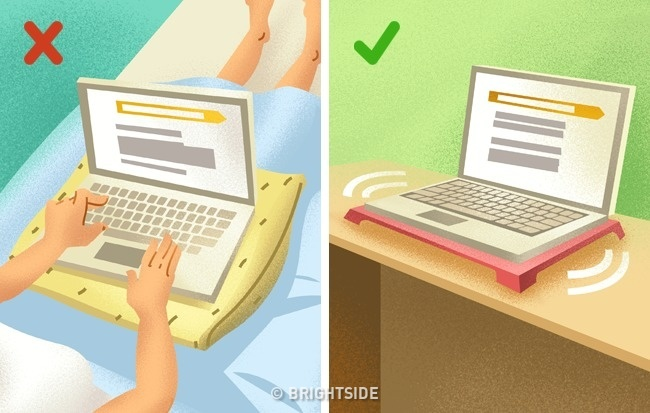
Figura 4. Principalele motive pentru supraîncălzirea laptopurilor și metodele de combatere a acesteia
- Mulți oameni le place să folosească un laptop pe pat. Cu toate acestea, cei mai mulți dintre ei nu le pasă că punerea dispozitivului pe o suprafață moale, o suprapun avionul, ca urmare a faptului că aerul cald se acumulează în interiorul carcasei și componentele laptopului se supraîncălzesc.
- Este necesar să folosiți un laptop doar pe suprafețe solide uniforme. Dacă doriți să utilizați un laptop în pat, atunci pentru un început, este recomandat să găsiți un suport pentru acesta, care se va ridica deasupra suprafeței moi de centimetri cu 5 - 10.
Cum să măsurați temperatura procesorului și placa video a laptopului folosind programul AIDA64?
- Deoarece procesorul cu placa video se află în cazul laptopului, este imposibil să se măsoare temperatura cu orice dispozitive fizice. Singura modalitate este de a utiliza un software special. Există multe programe specializate care pot controla încărcarea de căldură a procesorului, a plăcii de bază, a cărții video și a altor componente ale computerului, dar multe dintre ele dau indicatori incorecte și ei înșiși încărcă foarte mult computerul.
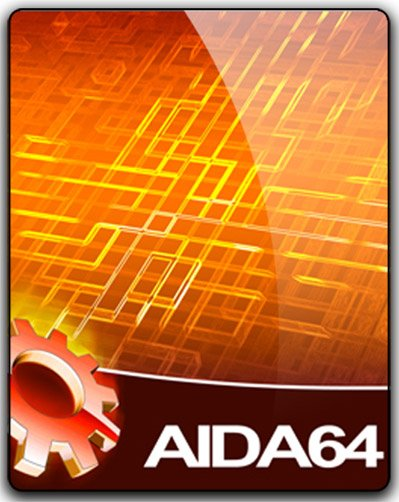
Figura 1. Cum să măsurați temperatura procesorului și placa video a laptopului folosind programul AIDA64?
Printr -un număr mare de opinii ale utilizatorilor, astăzi cel mai bun program pentru un astfel de obiectiv este programul AIDA64 Extremecare a înlocuit o utilitate populară pe piață Everest. Pe site oficial Utilizatorii sunt oferiți descărcați versiunea limitată a programului. Pentru a utiliza sortimentul complet al capacităților sale, va trebui să plătiți o anumită sumă. Cu toate acestea, pe internet puteți găsi cu ușurință hacking versiuni gratuite. Pentru a afla temperatura procesorului și a plăcii video folosind acest program, faceți următorii pași:
- Pasul 1. Descărcați programul AIDA64 Extreme Cu site-ul oficial Sau din orice altă sursă, instalați -l pe un computer și rulați -l. În coloana din stânga, deschideți fila " Calculator"Și mergeți la secțiune" Senzori».
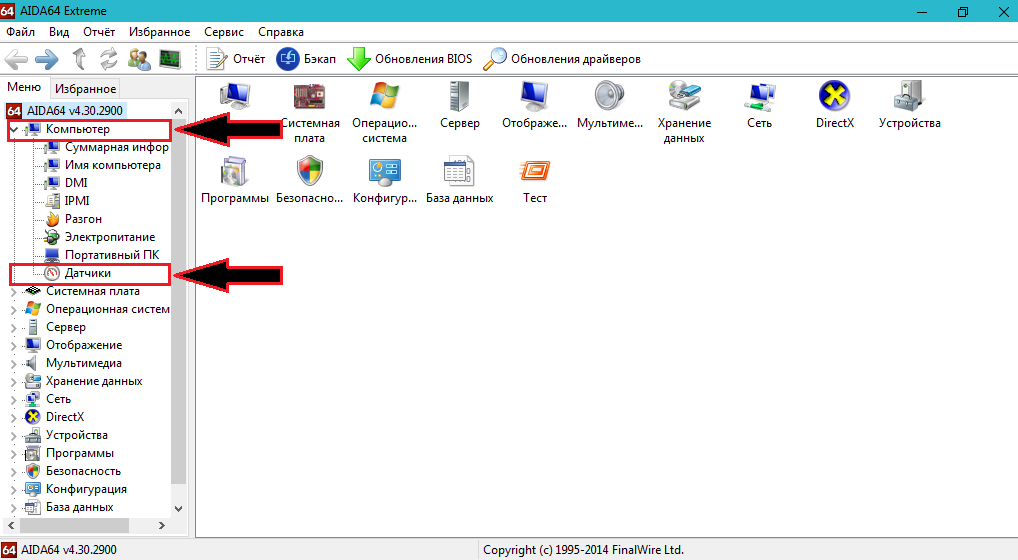
Figura 2. Cum să măsurați temperatura procesorului și placa video a laptopului folosind programul AIDA64?
- Pasul 2. O fereastră se va deschide în fața ta, unde temperatura fiecărui nucleu de procesor este afișată opusă liniilor cu inscripția " CP„, Precum și temperatura fiecărui nucleu al procesorului grafic (placa video) opusă liniilor cu inscripția” Gmch».
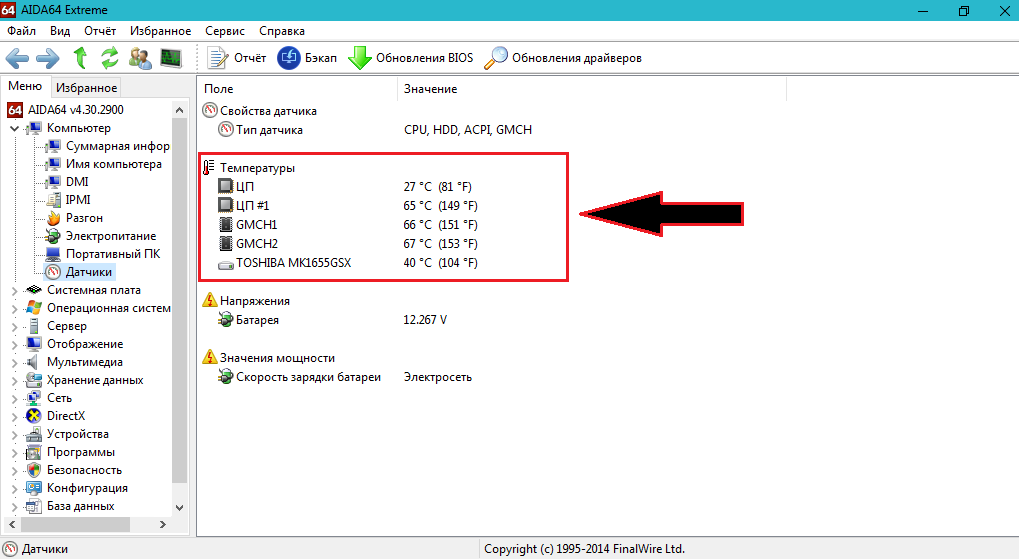
Figura 3. Cum să măsurați temperatura procesorului și placa video a laptopului folosind programul AIDA64?
Cum să controlați temperatura procesorului și placa video online folosind programul de asistență de joc?
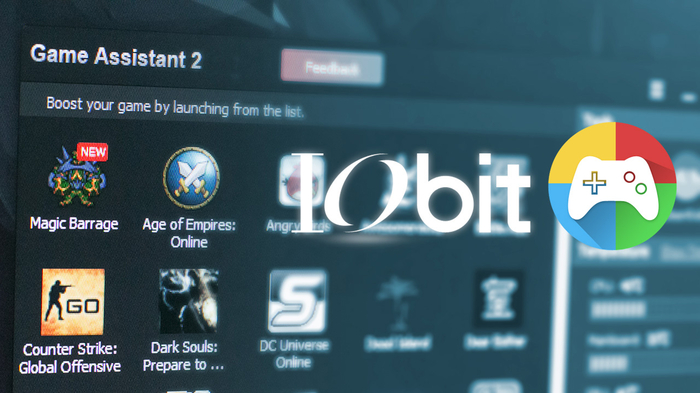
Figura 1. Cum să controlați temperatura procesorului și placa video online folosind programul de asistent de joc?
În unele situații, poate fi necesară afișarea constantă a temperaturii procesorului și a plăcii video pe ecranul monitorului. De exemplu, în timpul jocurilor. Desigur, puteți face programul AIDA64Cu toate acestea, este extrem de incomod să întoarceți constant fereastra cu jocul și să urmăriți indicatorii din program. Prin urmare, pentru a controla temperatura componentelor computerului în timpul jocului, cel mai bine este să utilizați o utilitate gratuită Asistent de joc, a cărei versiune rusoasă descărcați de pe site -ul oficial dezvoltator Iobit. Pentru a verifica cu ajutorul său temperatura procesorului și a plăcii video, faceți următorii pași:
- Pasul 1. Mergi la site-ul oficial Programe de asistență de joc, descărcați, instalați și rulați programul pe computer. După lansare, veți intra pe ecran cu jocurile setate, de unde vor fi lansate. Accesați fila " Temperatura».
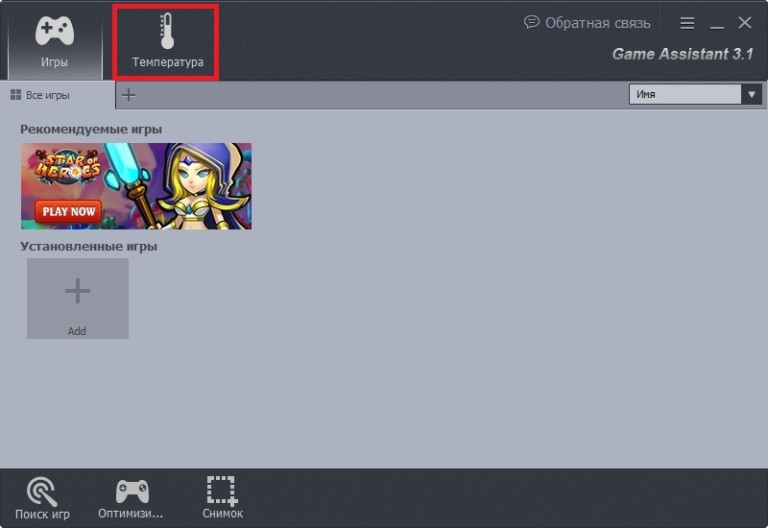
Figura 2. Cum să controlați temperatura procesorului și placa video online folosind programul de asistență de joc?
- Pasul 2. În fila selectată din partea superioară a ferestrei, sunt afișate temperatura procesorului, placa video, placa de bază și viteza de rotație a răcitorului. Mai jos, indicatorii sunt afișați ca grafic. În coloana din dreapta, puteți activa funcția de notificare a supraîncălzirii și a modului de afișare a temperaturii în timpul jocului, precum și să alegeți în ce colț vor fi afișate indicatorii.
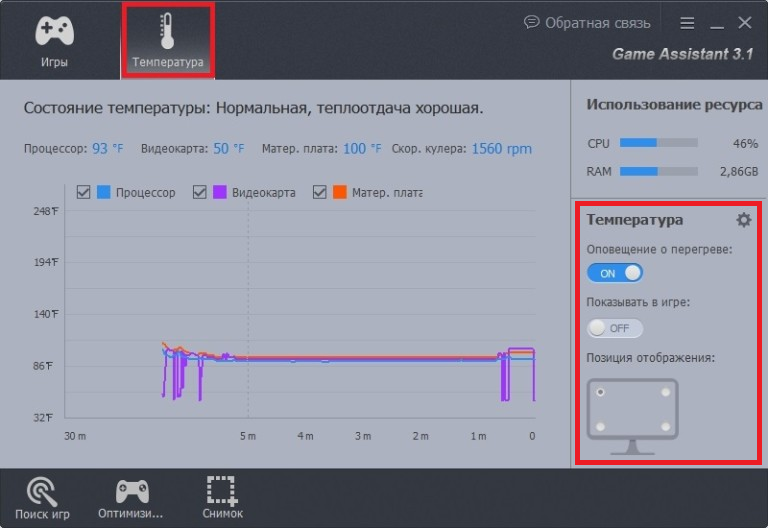
Figura 3. Cum să controlați temperatura procesorului și placa video online folosind programul de asistență de joc?
- Pasul 3. În mod implicit, temperatura din program este afișată de Fahrenheit ( F) Pentru a instala scara Celsius familiară pentru mulți ( C.), trebuie să mergi la " Setări", Accesați fila" Temperatura", Marcați linia" Celsius"Și apăsați butonul" aplica».
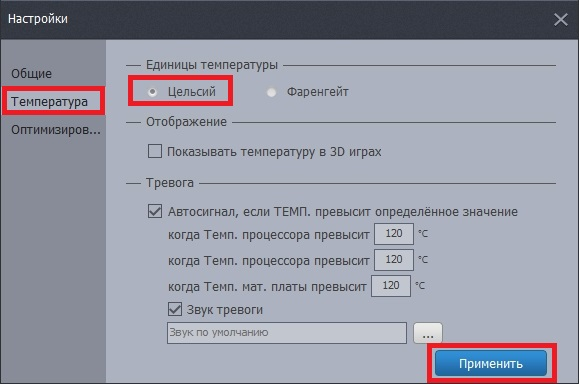
Figura 4. Cum să controlați temperatura procesorului și placa video online folosind programul de asistență de joc?
Cum se verifică temperatura procesorului folosind BIOS?
- Dacă din anumite motive ați decis să refuzați să utilizați un software terț, atunci puteți măsura temperatura componentelor computerului prin intermediul BIOS. Acest mod nu poate fi obținut din informații detaliate despre cât de mult este dispozitivul dvs. în procesul de a juca sau de a lucra într -o aplicație grafică grea, dar este ideal pentru diagnosticarea defecțiunilor în sistemul de răcire.
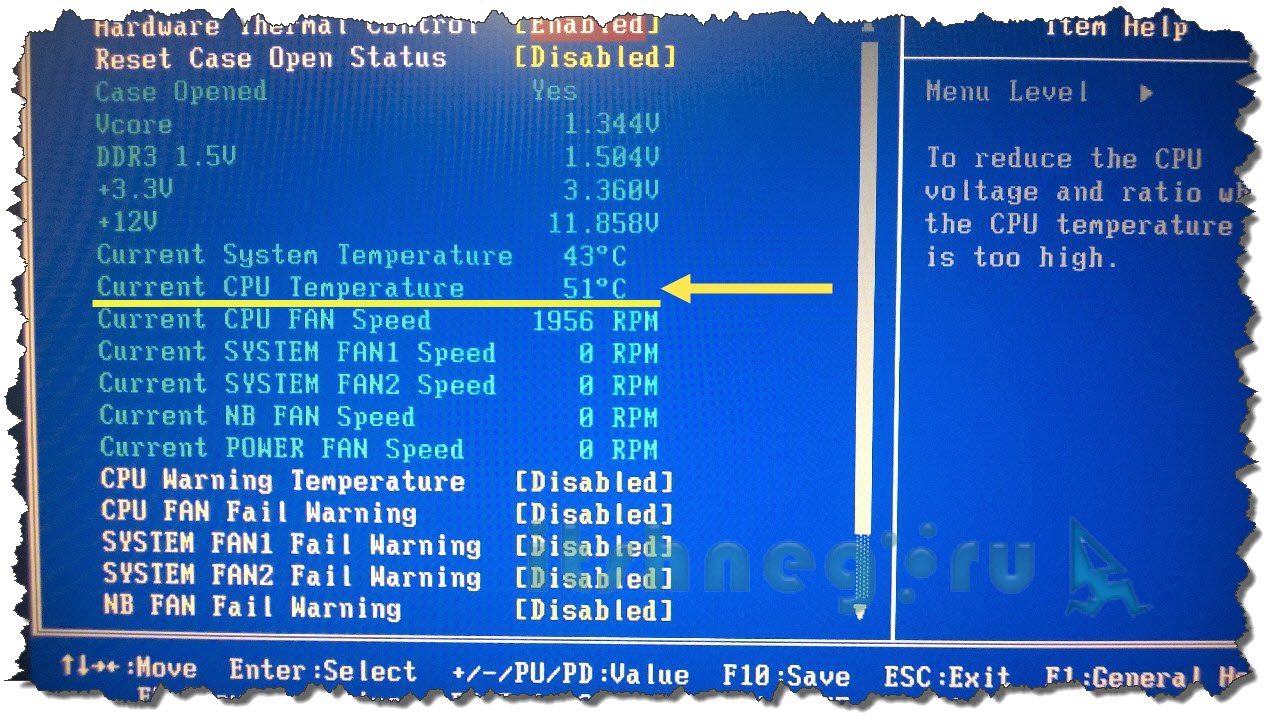
Figura 1. Cum se verifică temperatura procesorului folosind BIOS?
- Pentru a afla temperatura procesorului în acest fel, trebuie să apăsați o tastă specială pentru a intra pe computer în timp ce încărcați computerul BIOS. De regulă, funcția de a intra în BIOS efectuează una dintre chei F1 - F12, în funcție de modelul plăcii de bază. În continuare, trebuie să introduceți secțiunea " Monitor hardware"Și în linie" Temperatura actuală a procesorului»Vizualizați temperatura procesorului.
